Requisitos e preços mínimos
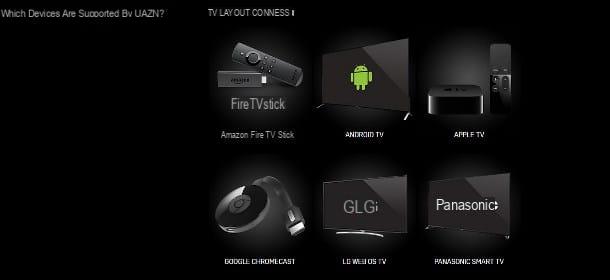
Antes mesmo de agir e explicar, na prática, como assistir DAZN com Chromecast, é bom que você tenha claro quais são os custos do serviço e os requisitos mínimos para poder utilizá-lo com facilidade.
Para começar, você deve saber que DAZN é uma plataforma de assinatura, cujo custo, no momento da redação deste guia, é 9,99 € / mês (Com teste gratuito de dias 30), sem qualquer restrição de duração. Um pacote dedicado aos assinantes Sky também está disponível, Sky + DAZN, que inclui uma série de ingressos a preços com desconto (eu falei sobre isso em detalhes neste guia), e a oferta Infinity + DAZN, que permite que você assine o Infinity e o DAZN ao mesmo tempo pelo preço de 13,99 € / mês em vez de € 17,99 / mês (mais informações aqui).
De qualquer forma, a oferta da DAZN para futebol inclui três partidas da Série A por turno, o todo Serie B, alguns dos mais famosos campeonatos estrangeiros (LaLiga, Ligue 1, Coupe de Ligue, Copa Libertadores, Copa Sul-Americana e Recupa Sudamericana) e vários eventos internacionais de futebol (Copa da África, Copa da Inglaterra e Copa EFL). Além disso, os melhores eventos de rúgbi (Heineken Champions Cup, Guinness Pro14, Scotland Rugby Internationals, Ireland Rugby Internationals e Wales Autumn Internationals), beisebol (MLB), hóquei (NHL), boxe (Matchroom Boxing, UFC e Showtime Boxing), Artes marciais mistas (Bellator MMA), comício (WRC) e dardos (Dardos PDC).
Para que a visualização dos conteúdos seja fácil e, portanto, livre de bloqueios ou congestionamentos de qualquer natureza, é necessário que o velocidade de conexão para a Internet é adequado para a qualidade a ser obtida: neste caso, para visualizar o conteúdo de resolução SD, é recomendável ter uma conexão igual a pelo menos 2 Mbps no download, que se torna 3,5 Mbps para resolução HD, e, respectivamente, 6,5 Mbps e 8 Mbps para resolução HD com qualidade de vídeo meios de comunicação e alto.
A lista de dispositivos compatíveis com DAZN (até seis por conta, e dois que podem ser usados ao mesmo tempo) é muito ampla: o serviço pode de fato ser usado por PC com Windows e Mac trate os navegadores Chrome, Firefox, Edge, Internet Explorer e Safari; Smartphones e tablets Android e iOS, por meio de um aplicativo dedicado compatível com Android 4.4 ou posterior e iOS 9 ou posterior; Dispositivos Amazon, venha eu tablet Kindle Fire e l 'Amazon Fire TV Stick; Google Chromecast; apple TV; Smart TV Samsung Tizen, LG WebOS, Panasonic, Hisense e Android TV marca Sony e Philips; console de videogame, quanto PS4, PS4 Pro, Xbox One, Xbox One S e Xbox One X; decodificador Sky Q nas variantes Platinum e Black e TIM Box.
A lista de dispositivos compatíveis com DAZN pode aumentar a qualquer momento: para ficar atualizado, convido você a dar uma olhada na página dedicada do site DAZN.
em relação a chromecast, a visualização dos conteúdos ocorre após a transmissão do vídeo proveniente dos aplicativos para smartphones e tablets, ou do navegador do computador: consequentemente, é imprescindível que você tenha, além do Chromecast, um desses dispositivos.
- Smartphones ou tablets Android equipado com um sistema operacional igual ou posterior a 4.4 Android.
- iPhone, iPad o iPod touch equipado com um sistema operacional igual ou posterior a iOS 9.
- PC o Mac com o navegador Google Chrome instalado, o único compatível com a transmissão de conteúdo multimídia para o Chromecast.
Operações preliminares
Assistir a conteúdos DAZN através do Chromecast não é nada difícil: em primeiro lugar, você precisa ativar uma assinatura do serviço de streaming (com a possibilidade de desfrutar, no primeiro registro, 30 dias de visualização gratuita), configurar o Chromecast e, por fim, usar o Aplicativos DAZN para Android e iOS (ou o navegador Google Chrome) para começar a transmitir conteúdo para a TV. Encontre tudo explicado abaixo.
Inscreva-se no DAZN
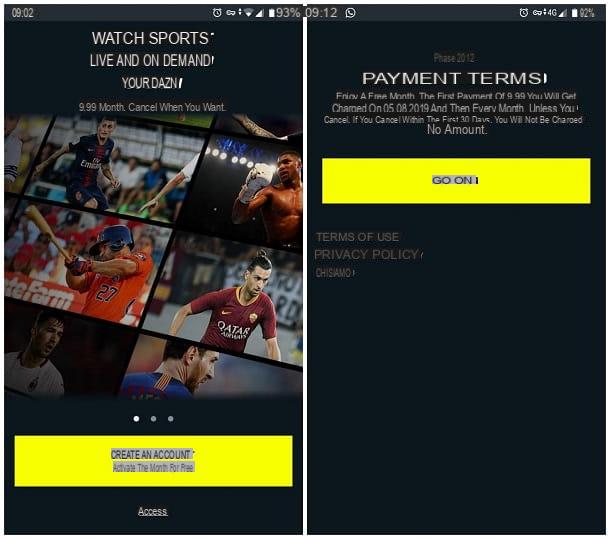
Se você ainda não tem uma assinatura para DAZN, você pode se inscrever rapidamente no serviço usando osaplicativo para smartphones e tablets aquele do navegador compatível com o serviço (no entanto, como você descobrirá mais tarde, é essencial usar o Google Chrome para a transmissão de conteúdo).
Se é sua intenção agir através do aplicativo, baixe-o da loja do seu dispositivo, inicie-o e toque no botão Conta Crea un localizado na parte inferior da tela de boas-vindas. Para obter mais informações sobre este procedimento, convido você a ler meu tutorial sobre como fazer o download do DAZN.
Em seguida, preencha o formulário que é mostrado na tela especificando o seu nome, sobrenome, email address e um senha (para ser digitado duas vezes), pelo menos 6 caracteres e contendo pelo menos um número dentro. Feito isso, indique se permitir o envio de conteúdo promocional, agindo na caixa localizada na parte inferior, e toque no botão Continuando, para ir para a próxima etapa, que consiste em escolher o método de pagamento.
Em relação ao registro do DAZN de smartphones e tablets, você pode escolher se deseja pagar via Google Play (Android) ou Crédito da App Store (iPhone e iPad): para continuar, toque no botão Continuando, autorize o pagamento usando o método de autenticação mais apropriado (reconhecimento facial / ID facial, impressão digital / Touch ID ou senha da Play Store / App Store) e pronto: se tudo deu certo, você receberá uma notificação de que sua assinatura foi ativada.
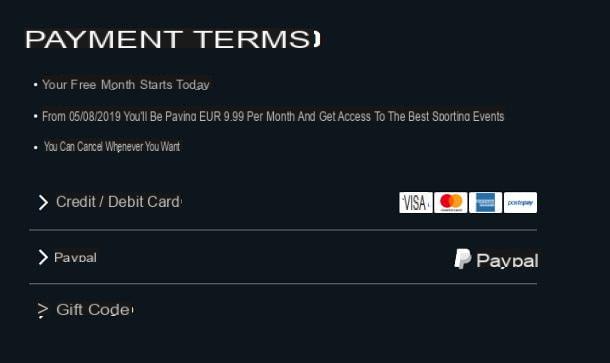
Se você deseja usar um método de pagamento diferente (por exemplo, cartão de crédito, PayPal ou código de presente), ou não deseja usar DAZN de seu smartphone / tablet, mas de seu computador, você pode se inscrever para o serviço através de um dos navegadores compatíveis com a plataforma.
Para isso, conectado ao site da plataforma, clique no botão Comece o seu mês de graça e insira suas informações pessoais no formulário que é proposto a você: nome, sobrenome, email address (duas vezes) e uma vez senha, que deve conter um ou mais números e ter pelo menos 6 caracteres.
Depois de fazer isso, especifique se consentimento para o envio de conteúdo promocional pela DAZN clicando na caixa na parte inferior do formulário, clique no botão Continuando e indica o método de pagamento que você pretende usar, a ser escolhido de cartão de débito / crédito, PayPal e Código de presente.
Dependendo da escolha feita, os passos a serem executados variam um pouco: para o cartão, deve-se inserir os dados relevantes no formulário exibido na tela e clicar no botão Ativar assinatura; se você escolher PayPalEm vez disso, você deve fazer login na plataforma usando as credenciais em sua posse. Finalmente, se você tiver um Código de presente, você deve inseri-lo no campo de texto apropriado e clicar no botão Aplicar.
Depois de concluída a seleção e configuração do meio de pagamento, a assinatura DAZN ficará imediatamente ativa e poderá ser utilizada para a visualização dos conteúdos. Lembre-se de que, se esta é a primeira vez que você se inscreve no serviço, eu os primeiros 30 dias de visualização são gratuitos.
Se você estiver interessado em descobrir métodos de assinatura diferentes do "clássico" (por exemplo, ativar a oferta DAZN via Sky), ou tiver informações sobre como cancelar a assinatura do serviço, você pode dar uma olhada no meu guia sobre como ativar o DAZN, no qual Eu te dei todos os detalhes do caso.
Configure o Chromecast
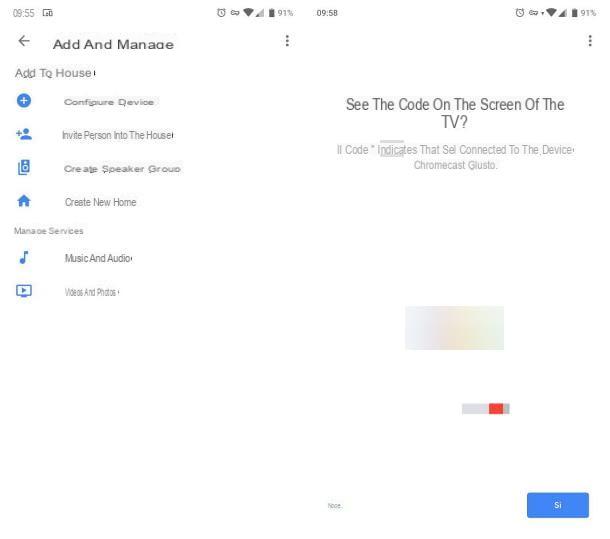
Depois de assinar o DAZN, é hora de configurar o Chromecast, a fim de permitir a visualização de conteúdos de streaming. Como uma primeira etapa, retire o dongle do Google da embalagem e conecte-o, usando o cabo / conector já integrado, a um dos portas HDMI grátis da TV.
Em seguida, conecte o cabo de alimentação ao Chromecast, usando a extremidade microUSB, e insira a outra extremidade do mesmo em um dos portas USB livres da TV. Se necessário, você pode usar o plugue de alimentação USB adequado para conectar o aparelho à fonte de alimentação, útil se, por exemplo, você não tiver portas USB livres ou se elas não forem capazes de fornecer eletricidade suficiente ao Chromecast (no Modelo Chromecast Ultra, o último é a única solução disponível).
Assim que o dispositivo estiver instalado, ligar a TV e sintonizá-lo para fonte de vídeo certa (Com art. HDMI 1) através do seu telecomando: se tudo correr bem, o Chromecast deverá ligar e mostrar, após alguns instantes, o ecrã de boas-vindas com a indicação do código a utilizar na fase de configuração.
Após esta etapa, instale o aplicativo Página inicial do Google, disponível para Android e iOS, no dispositivo que você pretende usar para configurar o Chromecast. Após a instalação, conecte seu smartphone ou tablet ao stessa rete wi-fi que pretende usar no Chromecast, ative o Bluetooth, se ainda não tiver feito isso, e inicie o app Google Home que acabou de baixar.
Em seguida, toque no botão Adicionar localizado na parte superior, ele toca os itens Configurar dispositivo e Novos dispositivos, toque no botão para a frente e, se necessário, siga as instruções fornecidas a você para configurar uma nova casa.
Neste ponto, aguarde até que apareça a tela notificando-o de um novo Chromecast detectado e toque no botão Sim, localizado no canto inferior direito, para iniciar a configuração: se tudo correr bem, você deverá ver o mesmo código de emparelhamento tanto no visor do aparelho que está usando quanto na tela da TV.
Se, por outro lado, o app Google Home não detectar o Chromecast, acesse o menu Configurações> Wi-Fi do seu dispositivo e conecte-se à rede Wi-Fi gerada pelo chromecaste, em seguida, repita todo o procedimento de configuração do dongle.
Assim que o Chromecast for detectado, toque no botão Sim, indique se enviar relatórios automáticos para o Google usando as chaves sim eu aceito ou Não obrigado, escolha o quarto onde o Chromecast está localizado e toque no botão novamente para a frente.
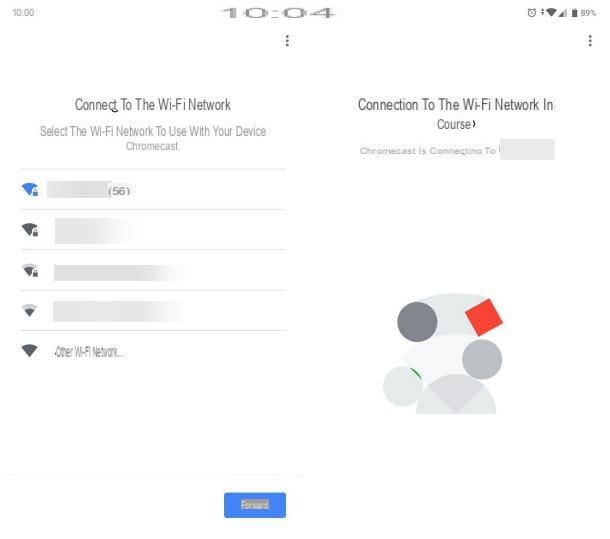
Agora, escolha o Rede Wi-Fi para conectar o Chromecast, toque no botão novamente para a frente, introduzir o senha rede sem fio em questão (se necessário) e toque no botão Colega para conectar o Chromecast à rede sem fio.
Após esta etapa também, toque no botão para a frente para associar o Chromecast a uma conta do Google (ou o botão Agora não, para pular esta etapa), selecione a conta do Google a ser usada seguindo o procedimento exibido na tela (se você estiver usando o Android, a conta do Google já configurada no telefone será usada), indique se deseja ou não se registrar no boletim informativo usando a próxima tela e toque no botão Continuando para completar a fase de configuração.
Em caso de problemas durante a execução das etapas mostradas acima, meu guia dedicado à instalação e configuração do Chromecast pode ser útil, no qual eu expliquei tudo para você em detalhes.
Como assistir DAZN com Chromecast
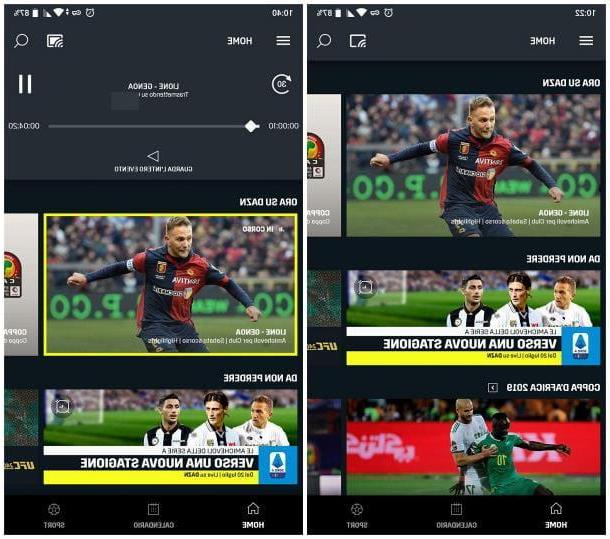
Assim que as fases de instalação e configuração dos dispositivos forem concluídas, eu diria que você está finalmente pronto para veja DAZN com Chromecast! Se você pretende fazer isso de seu smartphone ou tablet, inicie o aplicativo DAZN e, se ainda não tiver feito o login, toque no item log in localizado na parte inferior, insira as credenciais do perfil criado anteriormente e toque no botão Comece a assistir, localizado logo abaixo do formulário de acesso.
Feito isso, indique se ativar notificações ou não, usando os botões mostrados na tela e, assim que chegar à tela de seleção de conteúdo, toque no símbolo de chromecast (a tela com ondas) localizado no canto superior direito e, usando o painel que é proposto a você, toque em Nome do Chromecast configurado anteriormente.
Se tudo correr bem, a TV agora deve mostrar a tela DAZN, acompanhada das palavras Pronto para transmitir: neste momento, basta selecionar o conteúdo do seu interesse no seu smartphone ou tablet e ... divirta-se!
Assim que a conexão for estabelecida, você pode usar seu smartphone ou tablet como um "controle remoto" e mudar de canal quando quiser. Para parar de assistir ao conteúdo, toque no botão chromecast e selecione o item apropriado no menu proposto.
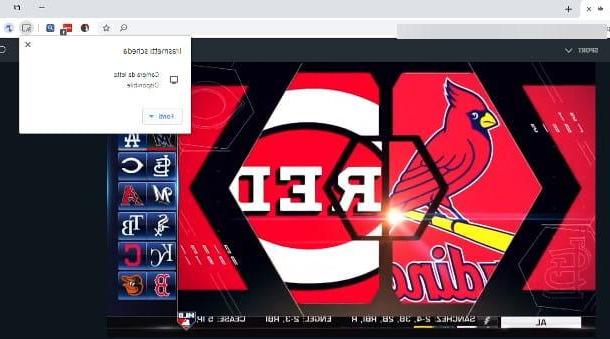
O procedimento para assista DAZN com Chromecast usar o computador, por outro lado, envolve o uso de funcionalidade Enviar cartão di Google Chrome: se você não tiver o navegador Google disponível, poderá baixá-lo rapidamente seguindo as instruções que forneci neste guia.
Depois de ter o Chrome, inicie-o, conecte-se ao site DAZN e faça login usando as credenciais em sua posse. Em seguida, comece a jogar o conteúdo de sua preferência, clique no botão (⋮) localizado no canto superior direito do navegador, escolha o item Transmissão ... no menu exibido na tela e, para iniciar imediatamente a reprodução da guia atual do navegador, clique em Nome do Chromecast anexado à tela que aparece.
Para finalizar clique no botão Tela cheia colocado no reprodutor multimídia DAZN (aquele com o quatro flechas, canto inferior direito) para "expandir" a visualização do conteúdo para a tela inteira da TV.
Nota: em qualquer caso, o dispositivo a partir do qual você pretende iniciar a transmissão de DAZN deve necessariamente estar conectado à mesma rede Wi-Fi escolhida ao configurar o Chromecast.
Em caso de dúvidas ou problemas

Você leu todos os passos deste tutorial com muito cuidado e, para sua grande satisfação, conseguiu transmitir o conteúdo de DAZN na TV, usando o Chromecast.
Porém, ao realizar o mesmo procedimento para um amigo seu, encontrou uma série de problemas relacionados com a ativação do serviço ou a transmissão de conteúdos, pelo que gostaria de algumas sugestões que o poderão ajudar a resolver este inconveniente problema.
Muito bem, acho que posso te ajudar: em primeiro lugar, sugiro que você dê uma olhada no meu tutorial de como funciona o DAZN, para obter informações mais detalhadas sobre os métodos de pagamento, as fases de registro do serviço e eventuais problemas em que você pode incorrer.
Se, por outro lado, você está interessado em descobrir os passos a tomar para cancelar a assinatura do serviço, pode dar uma olhada em meu guia sobre como desabilitar o DAZN, que dediquei inteiramente a este tema.
Por fim, se é sua intenção dissipar quaisquer dúvidas sobre o funcionamento da plataforma, antes mesmo de se registrar nela, convido-o a consultar o Guia oficial DAZN, que contém as respostas para as perguntas mais comuns feitas pelos usuários. Para acessá-lo, conecte-se a este site e identifique o tema de seu interesse, utilizando o índice localizado abaixo ou pesquisando na barra apropriada.
Se você deseja entrar em contato com o suporte DAZN diretamente, vá para a parte inferior da página e clique no botão Contate-nos, para enviar uma mensagem aos especialistas, ou Chat ao vivo, para iniciar um chat com o pessoal da plataforma.
Como ver DAZN com Chromecast

























